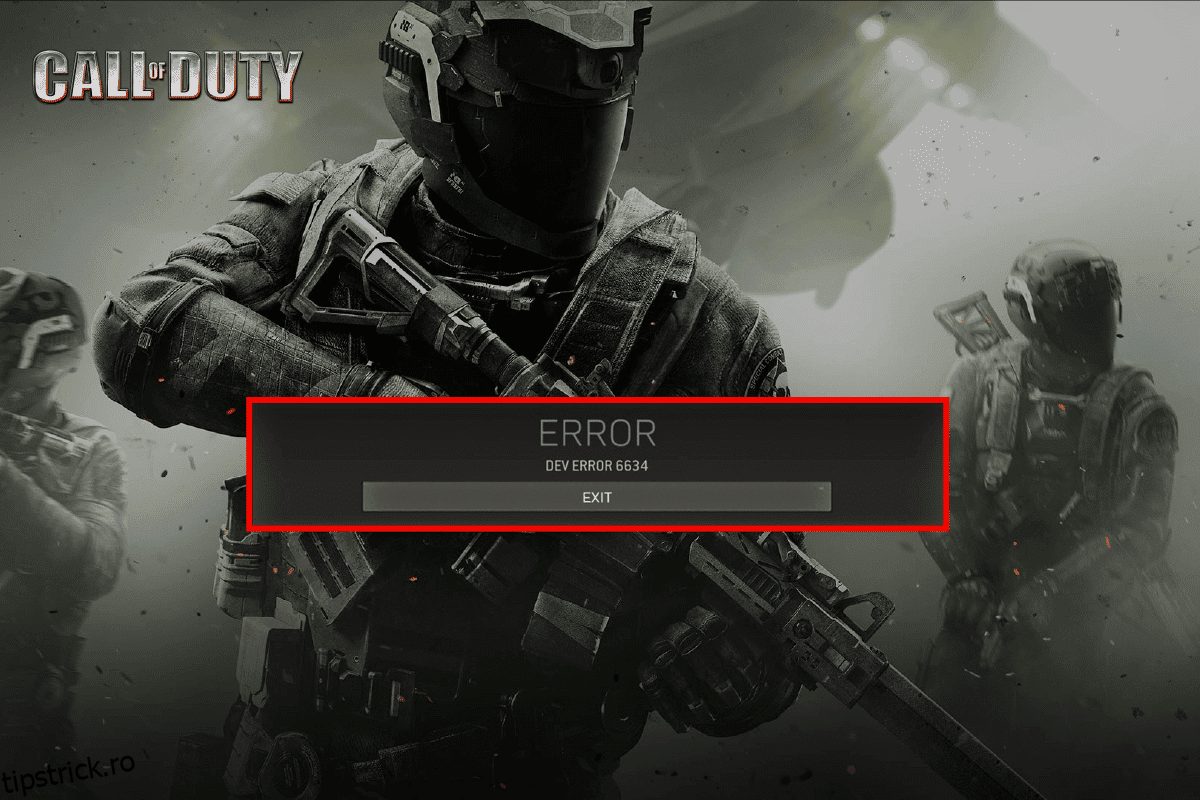Când te confrunți cu Warzone Dev Error 6634 pe computerul tău cu Windows 10, vei fi exclus din joc. De asemenea, îți vei pierde jocul și trebuie doar să-ți pornești prada din nou. Există atât de multe motive pentru care jocul dvs. Call of Duty: Modern Warfare se blochează pe computer, inclusiv probleme de conectivitate la internet sau protecție antivirus. Dacă sunteți în căutarea unor hackuri de depanare pentru a remedia eroarea Call of Duty Dev 6634, acest ghid este pentru dvs. Metodele din acest ghid vă vor ajuta să depanați eroarea Warzone 6634 prin soluții simple.
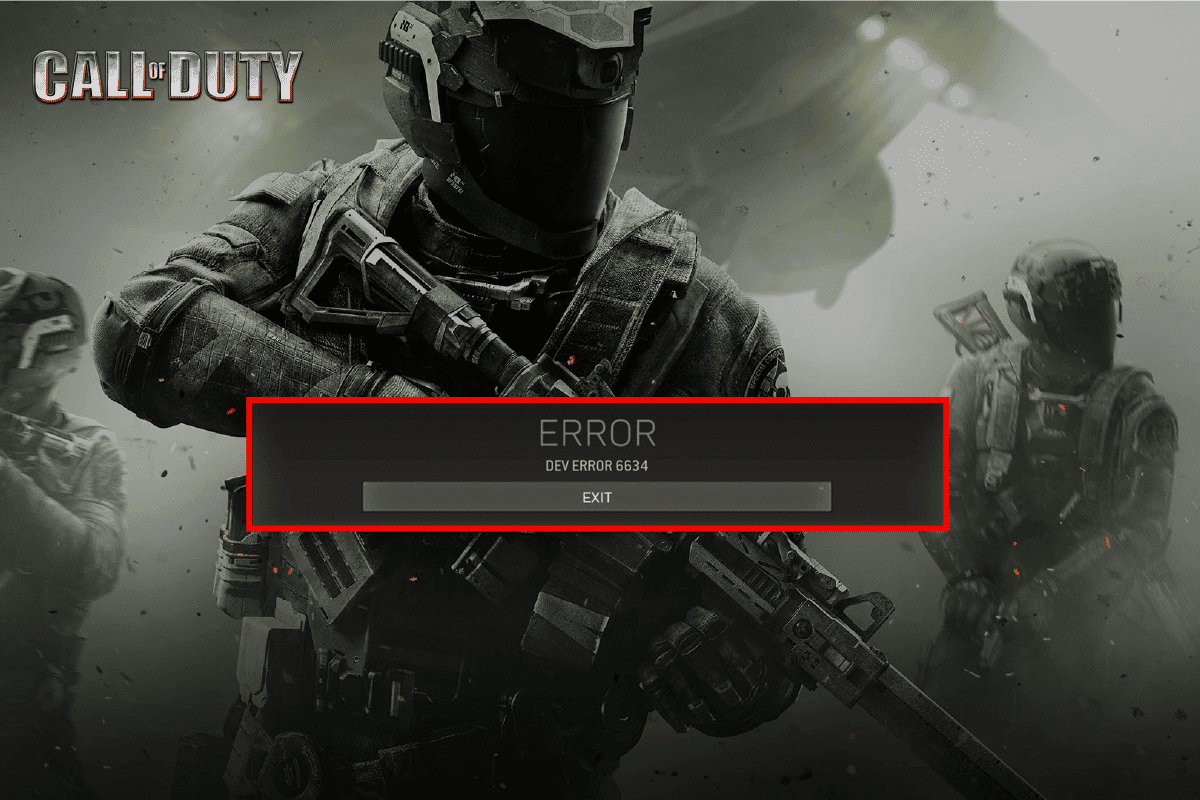
Cuprins
Cum să remediați eroarea Dev 6634 în Call of Duty Warzone
Continuați să citiți acest ghid pentru a rezolva eroarea Call of Duty Warzone 6634.
Ce cauzează eroarea Dev 6634 pe Windows 10?
Există atât de multe motive asociate cu eroarea Warzone dev 6634 pe computerul tău cu Windows 10. Cu toate acestea, câteva motive semnificative sunt enumerate mai jos.
- Jocul nu are acces de administrator
- Date corupte în folderul de instalare a jocului
- Permisiunile de editare lipsesc
- Programul antivirus blochează câteva caracteristici ale jocului sau ale jocului în sine
- Paravanul de protecție Windows Defender blochează programul
- Sistem de operare și drivere de PC învechite
- Date de joc corupte
Acum, treceți la următoarea secțiune pentru a afla metodele de depanare pentru eroarea Call of Duty: Modern Warfare 6634.
Citiți și implementați metodele discutate mai jos în computerul dvs. cu Windows 10 pentru a rezolva eroarea Warzone 6634 și preveniți aceeași.
Pași de bază de depanare
Iată pașii de bază pe care îi puteți urma pentru a rezolva problema.
1. Verificați cerințele jocului
Dacă vă confruntați cu eroarea Warzone 6634 la pornire, trebuie să verificați cerințele de bază ale jocului și să vă asigurați că computerul dvs. le îndeplinește.
Cerințe minime
Cerințe recomandate
CPU: Intel Core i3-4340 sau AMD FX-6300
CPU: Procesor Intel Core i5-2500K sau AMD Ryzen R5 1600X
VITEZA CPU: Info
VITEZA CPU: Info
RAM: 8 GB
RAM: 12 GB
OS: Windows 7 64-Bit (SP1) sau Windows 10 64-Bit (1709 sau mai recent)
OS: Windows 10 64 de biți (cel mai recent pachet de servicii)
PLACA VIDEO: NVIDIA GeForce GTX 670 / NVIDIA GeForce GTX 1650 sau AMD Radeon HD 7950
PLACA VIDEO: Nvidia GeForce GTX 970 4GB / GTX 1660 6GB sau AMD Radeon R9 390 / AMD RX 580
PIXEL SHADER: 5.0
PIXEL SHADER: 5.1
VERTEX SHADER: 5.0
VERTEX SHADER: 5.1
CARTEA DE SUNET: Da
CARTEA DE SUNET: Da
SPAȚIU DISC GRATUIT: 175 GB
SPAȚIU DISC GRATUIT: 175 GB
RAM VIDEO DEDICATĂ: 2048 MB
RAM VIDEO DEDICATĂ: 4096 MB
2. Reporniți computerul
Trucul general pentru a rezolva toate erorile temporare asociate cu Call of Duty: Modern Warfare este să reporniți computerul. Puteți reporni computerul urmând pașii.
1. Navigați la meniul Windows Power User apăsând simultan tastele Windows și X.
2. Selectați Închidere sau deconectați-vă.

3. În cele din urmă, faceți clic pe Restart.
După ce ați repornit jocul, verificați dacă puteți juca jocul fără erori.
3. Asigurați-vă conexiunea corectă la rețea
O conexiune instabilă la internet duce la eroarea Warzone dev 6634. De asemenea, dacă există obstacole între router și computer, acestea pot interfera cu semnalul wireless și vor cauza probleme intermitente de conexiune.
Poți vizita rapid.com pagina pentru a afla nivelul optim de viteză a rețelei necesar pentru o conexiune corectă.

Asigurați-vă că dispozitivul dvs. îndeplinește criteriile de mai jos.
- Găsiți puterea semnalului rețelei dvs. și, dacă este foarte scăzută, îndepărtați toate obstacolele dintre drum.
- Evitați prea multe dispozitive conectate la aceeași rețea.
- Cumpărați întotdeauna un modem/router verificat de furnizorul dvs. de servicii de internet (ISP) și nu există conflicte.
- Nu utilizați cabluri vechi, rupte sau deteriorate. Înlocuiți cablurile dacă este necesar.
- Asigurați-vă că firele de la modem la router și de la modem la perete sunt stabile și ferite de perturbări.
Dacă există probleme de conectivitate la internet, consultați ghidul nostru Cum să depanați problemele de conectivitate la rețea pe Windows 10 pentru a depana aceleași probleme.
4. Închideți Sarcinile de fundal
Mai mulți utilizatori au confirmat că Dev Error 6634 poate fi rezolvată prin închiderea tuturor activităților de fundal care rulează pe computer. Pentru a implementa sarcina, urmați ghidul nostru Cum să terminați sarcina în Windows 10 și continuați conform instrucțiunilor.

După ce ați închis toate procesele de fundal, verificați dacă ați reușit să remediați eroarea Call of Duty: Modern Warfare 6634.
5. Rulați System File Checker & DISM
Dacă există fișiere lipsă sau deteriorate pe computerul dvs. cu Windows 10, vă veți confrunta cu eroarea Dev 6634. Cu toate acestea, reparați aceste fișiere corupte utilizând utilități încorporate și anume, System File Checker și Deployment Image Service and Management.
Citiți ghidul nostru despre Cum să reparați fișierele de sistem pe Windows 10 și urmați pașii conform instrucțiunilor pentru a vă repara toate fișierele corupte.

Verificați dacă computerul este capabil să repare eroarea Call of Duty Dev 6634.
6. Rulați Full Disk Cleanup
Câțiva utilizatori au sugerat că ștergerea spațiului pe disc din computer i-a ajutat să rezolve eroarea Dev 6634. Acest lucru va permite computerului să instaleze fișiere noi ori de câte ori este necesar, ceea ce vă va ajuta să remediați problema.
Dacă există spațiu minim disponibil pe computer, contribuind la codul de eroare discutat în Call of Duty: Modern Warfare. Urmați ghidul nostru 10 moduri de a elibera spațiu pe hard disk pe Windows, care vă ajută să ștergeți toate fișierele inutile din computer.

7. Actualizați Windows
De asemenea, puteți elimina erorile din computer și din joc, actualizându-vă sistemul de operare. Asigurați-vă întotdeauna că v-ați actualizat sistemul de operare Windows și, dacă există actualizări în așteptare, utilizați ghidul nostru Cum să descărcați și să instalați cea mai recentă actualizare Windows 10

După actualizarea sistemului de operare Windows, verificați dacă vă puteți conecta la serverul de joc Call of Duty: Modern Warfare fără erori.
8. Actualizați driverele grafice
Call of Duty: Modern Warfare, fiind un joc cu grafică intensivă, driverul dvs. grafic este esențial important pentru experiența dvs. de joc. Dacă driverele sunt învechite sau defecte, asigurați-vă că le actualizați. Puteți căuta cele mai noi versiuni de drivere de pe site-urile sale oficiale sau le puteți actualiza manual.
Urmați ghidul nostru 4 moduri de a actualiza driverele grafice în Windows 10 pentru a vă actualiza driverul și pentru a verifica dacă ați remediat eroarea Warfare 6634.

9. Derulați înapoi driverele GPU
Uneori, versiunea actuală a driverelor GPU poate cauza eroarea Warzone 6634 și, în acest caz, trebuie să restaurați versiunile anterioare ale driverelor instalate. Acest proces se numește derulare înapoi a driverelor și puteți derula cu ușurință driverele computerului la starea lor anterioară, urmând ghidul nostru Cum să reveniți driverele pe Windows 10.

10. Reinstalați driverele grafice
Dacă încă vă confruntați cu eroarea Warfare 6634 după actualizarea driverelor grafice, apoi reinstalați driverele de dispozitiv pentru a remedia orice probleme de incompatibilitate. Există mai multe moduri de a reinstala driverele pe computer. Cu toate acestea, puteți reinstala cu ușurință driverele grafice, conform instrucțiunilor din ghidul nostru Cum să dezinstalați și să reinstalați driverele pe Windows 10.

După reinstalarea driverelor GPU, verificați dacă puteți accesa Call of Duty: Modern Warfare fără erori.
11. Ștergeți memoria cache și datele DNS
Puțini utilizatori au sugerat că ștergerea cache-ului DNS și a datelor de pe computer i-a ajutat să remedieze eroarea Call of Duty 6634. Urmați instrucțiunile.
1. Apăsați tasta Windows și tastați cmd. Apoi, faceți clic pe Deschidere.

2. Acum, tastați următoarele comenzi una câte una. Apăsați tasta Enter după fiecare comandă.
ipconfig/flushdns ipconfig/registerdns ipconfig/release ipconfig/renew netsh winsock reset

3. Așteptați ca comenzile să fie executate și reporniți computerul.
Metoda 1: Rulați Warzone ca administrator
Acesta este unul dintre cele mai frecvente motive care provoacă eroarea Warzone dev 6634 pe computerul tău cu Windows 10. Anumite permisiuni și funcții pot fi accesate numai dacă ați acordat drepturi de administrator pentru jocul Call of Duty: Warzone. În acest scenariu, puteți remedia eroarea discutată urmând instrucțiunile enumerate mai jos.
1. Faceți clic dreapta pe comanda rapidă Call of Duty: Warzone de pe desktop sau navigați în directorul de instalare și faceți clic dreapta pe acesta.
2. Acum, selectați opțiunea Proprietăți.

3. Apoi, comutați la fila Compatibilitate și bifați caseta Run this program as an administrator.

4. În cele din urmă, faceți clic pe Aplicare și OK pentru a salva modificările.
Verificați dacă ați remediat codul 6634 de eroare Warzone dev.
Metoda 2: Verificați integritatea fișierelor de joc
Am văzut multe cazuri în care fișierele jocului fie lipsesc, fie sunt corupte sau aveau instalări incomplete. De asemenea, utilizatorii pot întâmpina eroarea Call of Duty Dev 6634 dacă sunt întrerupți de procesul de actualizare sau dacă fișierele jocului sunt mutate. În această metodă, vei deschide Steam și vei folosi funcția încorporată pentru a verifica integritatea jocului. Citiți ghidul nostru despre cum să verificați integritatea fișierelor de joc pe Steam.

Metoda 3: Actualizați jocul Steam și Warzone
Dacă utilizați o aplicație Steam învechită, nu puteți accesa fără probleme niciun joc. Prin urmare, asigurați-vă întotdeauna că utilizați o versiune actualizată a Steam și a jocului Call of Duty: Modern Warfare înainte de a o lansa.
1. Apăsați tasta Windows și tastați Steam, apoi faceți clic pe Deschidere.

2. Acum, faceți clic pe Steam în colțul din stânga sus al ecranului, urmat de Verificați actualizările clientului Steam… așa cum este evidențiat mai jos.

3. Dacă aveți actualizări noi de descărcat, instalați-le și asigurați-vă că clientul Steam este actualizat.

4. Acum, relansați Steam și verificați dacă problema este rezolvată acum.
De asemenea, este întotdeauna esențial ca jocul să ruleze la cea mai recentă versiune pentru a evita orice conflicte. Până când jocul nu este actualizat, nu vă puteți conecta cu succes la serverele Call of Duty: Modern Warfare.
Pentru a vă actualiza jocul, urmați pașii menționați mai jos.
1. Lansați Steam și navigați la BIBLIOTECĂ.

2. Acum, faceți clic pe HOME și căutați Call of Duty: Warzone.

3. Apoi, faceți clic dreapta pe joc și selectați opțiunea Proprietăți….

4. Acum, treceți la fila ACTUALIZĂRI și verificați dacă există actualizări în așteptare. Dacă da, urmați instrucțiunile de pe ecran pentru a descărca cele mai recente actualizări.

După o actualizare, verificați dacă eroarea Call of Duty 6634 este remediată.
Metoda 4: Actualizați .NET Framework
Cadrul .NET în computerul cu Windows 10 este esențial pentru serviciul neîntrerupt al aplicațiilor și jocurilor moderne. Multe jocuri au o funcție de actualizare automată pentru framework-ul .NET și, astfel, va fi actualizată automat ori de câte ori este disponibilă o actualizare. Într-un alt caz, dacă o actualizare solicită în computerul dvs., puteți instala manual cea mai recentă versiune a cadrului .NET, așa cum se discută mai jos, pentru a remedia eroarea Call of Duty 6634.
1. Verificați pentru noi actualizări pentru .NET framework de la site-ul oficial Microsoft.

2. Dacă există actualizări, faceți clic pe linkul corespunzător/recomandat și faceți clic pe opțiunea Download .NET Framework 4.8 Runtime.
Notă: Nu faceți clic pe Descărcați .NET Framework 4.8 Developer Pack, deoarece este folosit de dezvoltatorii de software.

3. Accesați Descărcările mele, faceți dublu clic pe fișierul de configurare pentru a rula fișierul descărcat și urmați instrucțiunile de pe ecran pentru a instala framework-ul .NET cu succes pe computerul dvs. Windows.
Metoda 5: Actualizați DirectX
Pentru a vă bucura de o experiență multimedia perfectă în jocul Call of Duty: Modern Warfare. Trebuie să vă asigurați dacă DirectX este instalat și dacă este actualizat la cea mai recentă versiune. DirectX vă ajută să îmbunătățiți experiența media vizuală, în special pentru jocuri și aplicații grafice. Merită să actualizați DirectX necesar pentru acest joc, urmând ghidul nostru, Cum să actualizați DirectX în Windows 10.

Metoda 6: Dezactivați Steam Overlay
Steam Overlay este o bucată de Steam care permite utilizatorilor să acceseze lista de prieteni, browser-ul web și permite achiziționarea în joc. Este un instrument semnificativ, dar uneori declanșează eroarea Call of Duty: Modern Warfare 6634. Dacă doriți să rezolvați această problemă, atunci dezactivați suprapunerea jocului Steam.
1. Lansați Steam și faceți clic pe BIBLIOTECĂ.
2. Acum, faceți clic dreapta pe Call of Duty: Modern Warfare și faceți clic pe Proprietăți.

3. Acum, treceți la fila GENERAL și debifați caseta care conține Activați suprapunerea Steam în timpul jocului.

4. În cele din urmă, relansați jocul și verificați dacă eroarea Warzone 6634 este rezolvată.
Metoda 7: Reparați Microsoft Visual C++ Redistributable
Alternativ, puteți încerca să reparați pachetele Microsoft Visual C++ Redistributable pentru a remedia eroarea Warzone dev 6634, conform instrucțiunilor din ghidul nostru Cum să reparați Microsoft Visual C++ Redistributable.

Metoda 8: Reinstalați Microsoft Visual C++ Redistributable
Dacă metoda anterioară de reparare a Microsoft C++ Visual Redistributable nu a remediat eroarea Call of Duty: Modern Warfare 6634. Apoi, va trebui să reinstalați redistribuibilul. Urmați pașii indicați în ghidul nostru Cum să reinstalați Microsoft Visual C++ Redistributable pentru a le dezinstala și apoi instalați din nou.

Metoda 9: Modificați setarea paravanului de protecție Windows Defender
De asemenea, te vei confrunta cu eroarea Dev 6634, din cauza unei suite antivirus suprareactive sau supraprotectoare în computerul tău cu Windows 10. Acest lucru previne conexiunea dintre lansatorul de joc și server. Așadar, pentru a remedia această problemă, puteți pune pe lista albă Call of Duty: Modern Warfare în setările Firewall-ului sau puteți dezactiva temporar problema.
Opțiunea I: Lista albă Call of Duty: Modern Warfare
Pentru a permite Call of Duty: Modern Warfare în paravanul de protecție Windows Defender. Urmați ghidul nostru Permiteți sau blocați aplicații prin Windows Firewall și implementați pașii conform instrucțiunilor.

Opțiunea II: Dezactivați firewall (nu este recomandat)
Dacă nu știți cum să dezactivați paravanul de protecție Windows Defender, ghidul nostru Cum să dezactivați paravanul de protecție Windows 10 vă va ajuta să faceți acest lucru.

Opțiunea III: Creați o nouă regulă în Firewall
1. Apăsați tasta Windows și tastați Windows Defender Firewall with Advanced Security. Apoi, faceți clic pe Deschidere.
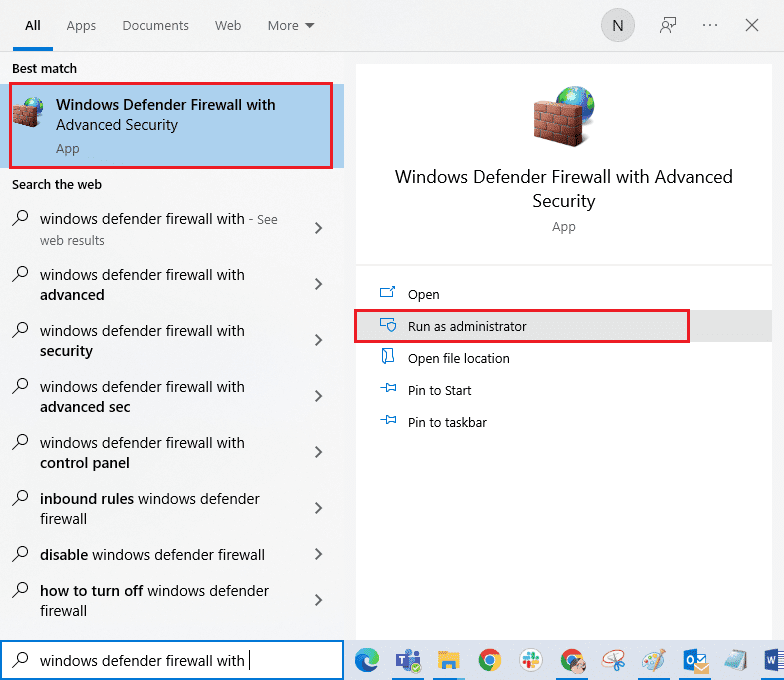
2. Acum, în panoul din stânga, faceți clic pe Reguli de intrare așa cum este descris.
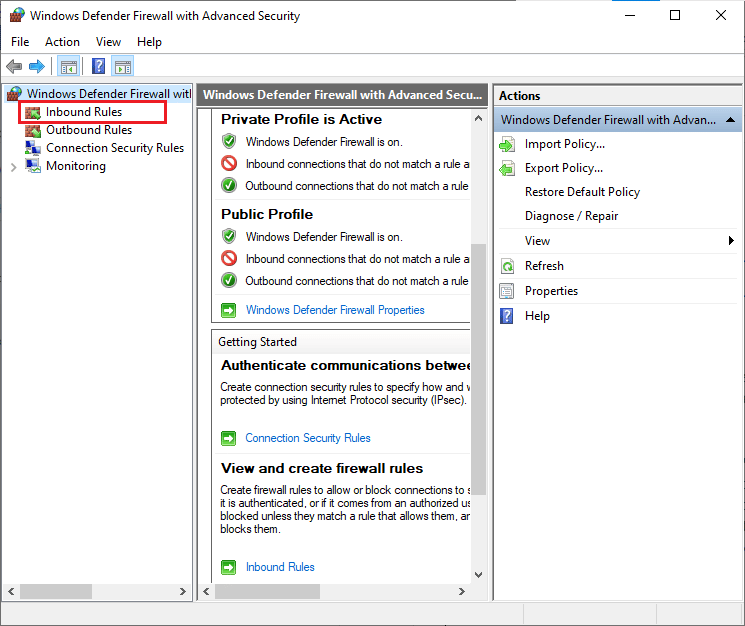
3. Apoi, în panoul din dreapta, faceți clic pe Regulă nouă… așa cum se arată.
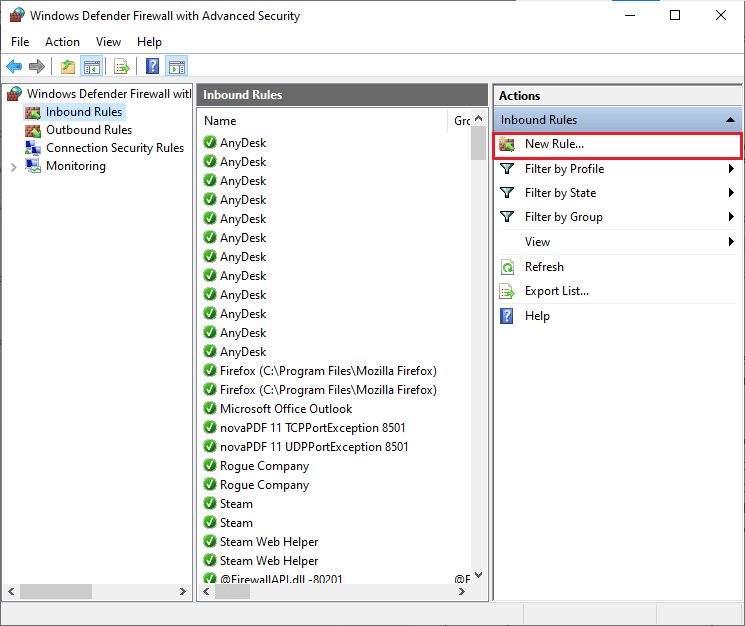
4. Acum, asigurați-vă că selectați opțiunea Program sub Ce tip de regulă doriți să creați? meniu și faceți clic pe Următorul> așa cum se arată.
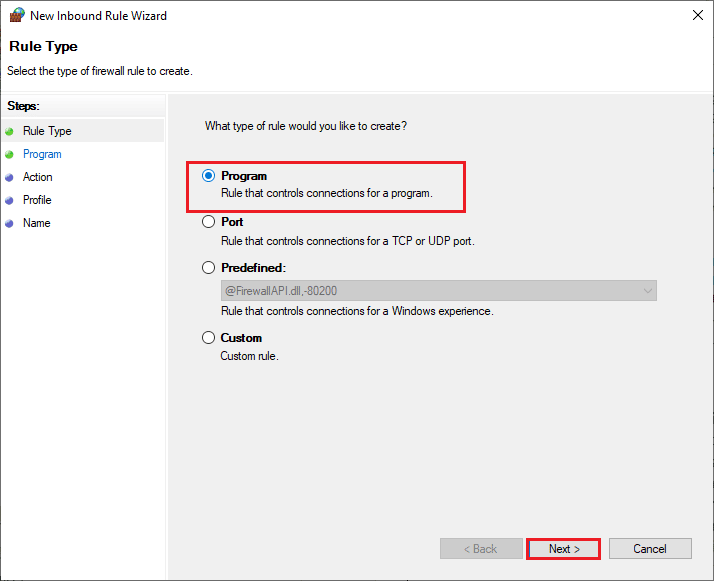
5. Apoi, faceți clic pe butonul Răsfoire… corespunzător acestei căi de program: așa cum se arată.
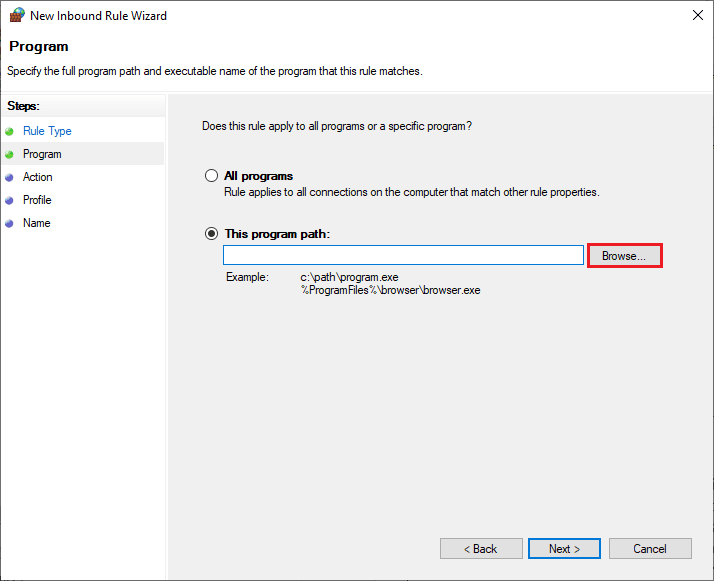
6. Apoi, navigați la calea C:Program Files (x86) Call of Duty: Modern Warfare și faceți dublu clic pe fișierul de configurare. Acum, faceți clic pe butonul Deschidere.
7. Apoi, faceți clic pe Next > în fereastra New Inbound Rule Wizard, așa cum se arată.
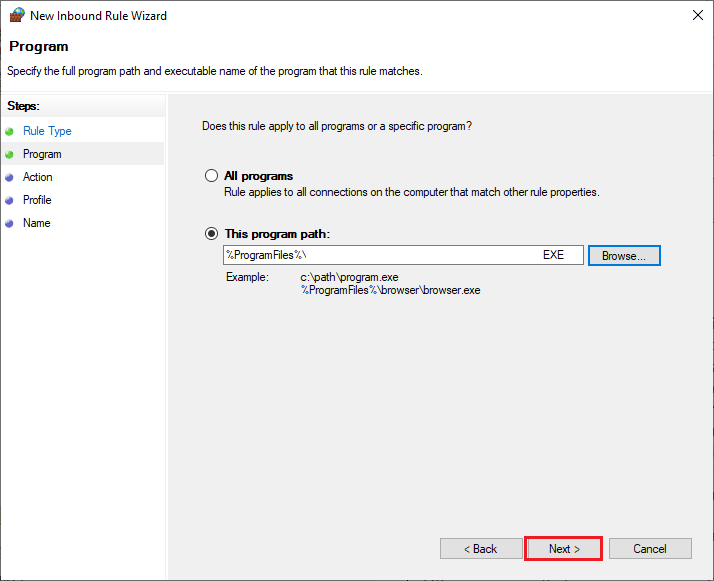
8. Acum, selectați butonul radio de lângă Permite conexiunea și faceți clic pe Următorul > așa cum este descris.
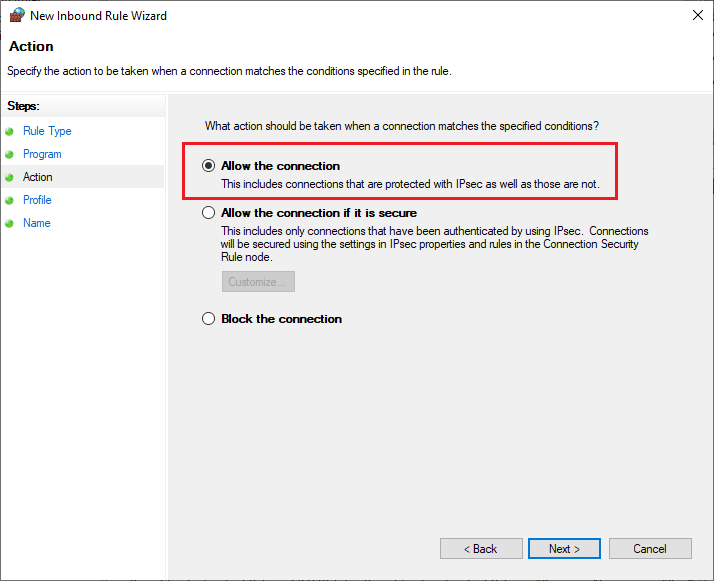
9. Asigurați-vă că sunt selectate casetele Domain, Private, Public și faceți clic pe Next > așa cum se arată.
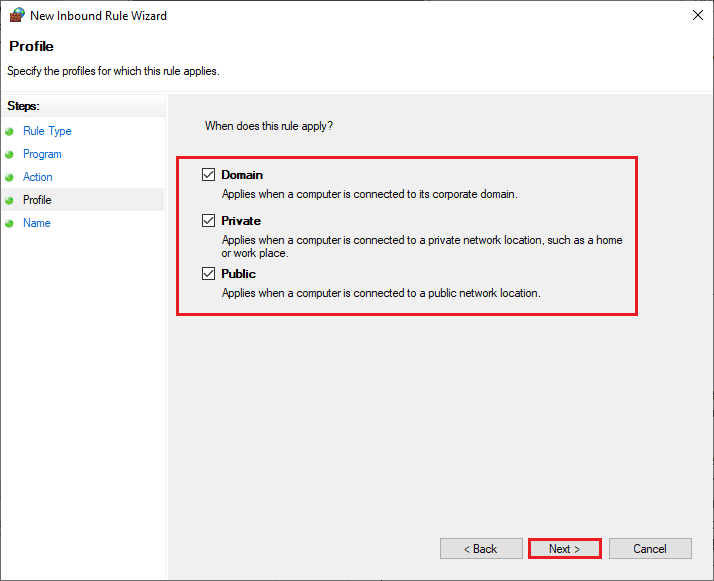
10. În cele din urmă, adăugați un nume noii reguli și faceți clic pe Terminare.
Metoda 10: Dezactivați temporar antivirusul (dacă este cazul)
Unele programe antivirus incompatibile instalate în computerul dvs. vor cauza eroarea Call of Duty Dev 6634. Pentru a evita conflictele, trebuie să vă asigurați setările de securitate ale computerului cu Windows 10 și să verificați dacă sunt stabile sau nu. Pentru a afla dacă suita antivirus este motivul erorii 6634 Call of Duty: Modern Warfare, dezactivați-o o dată și încercați să vă conectați la o rețea.
Citiți ghidul nostru despre Cum să dezactivați temporar Antivirusul pe Windows 10 și urmați instrucțiunile pentru a vă dezactiva temporar programul Antivirus de pe computer.

Dacă aveți o soluție pentru problema dvs. după dezactivarea programului antivirus de pe computer, vi se recomandă să dezinstalați complet programul de pe computer. Citiți ghidul nostru Forțat dezinstalarea programelor care nu se vor dezinstala în Windows 10 pentru a dezinstala programul antivirus de pe computer.
***
Sperăm că acest ghid a fost util și ați putea remedia Dev Error 6634 pe computerul dvs. Windows. Spuneți-ne care metodă a funcționat cel mai bine pentru dvs. De asemenea, dacă aveți întrebări/sugestii, atunci nu ezitați să le trimiteți în secțiunea de comentarii.